Google मानचित्र में घर और कार्य पता कैसे सेट करें
गूगल गूगल मानचित्र नायक / / October 18, 2020
पिछला नवीनीकरण

यदि आप नियमित रूप से काम और घर के बीच यात्रा करने के लिए Google मानचित्र का उपयोग कर रहे हैं, तो आप आसान पहुंच के लिए पतों को सहेजना पसंद कर सकते हैं। ऐसे।
जब आप कहीं अपरिचित न हों, और आप छोड़ना चाहते हैं, तो सबसे पहले आप जो करना चाहते हैं, वह है घर की दिशाओं का पता लगाना। इसी तरह, यदि आप प्रतिदिन सार्वजनिक परिवहन द्वारा काम करने के लिए एक ही यात्रा कर रहे हैं, तो आप शायद नवीनतम बस, कोच, या ट्रेन घर पर सूचना तक त्वरित पहुँच प्राप्त करना चाहते हैं।
शुक्र है, Google मानचित्र आपको अपने घर और स्टोर को Google मानचित्र में संग्रहीत करने की अनुमति देता है। यह आपको उस समय बचाता है जब आप कार्यालय या अपने घर वापस जा रहे हैं। एक पूर्ण पते में टाइप करने के बजाय, घर या काम की खोज करने से आपके समय की बचत के लिए आवश्यक जानकारी और निर्देश सामने आएंगे।
यदि आप जानना चाहते हैं कि Google मानचित्र में घर और काम के पते कैसे सेट करें, तो आपको यहाँ क्या करना है।
Google मानचित्र में होम और वर्क एड्रेस सेट करना
अगर आप घर छोड़ने से पहले अपना घर और काम के पते गूगल मैप्स में सेट करना चाहते हैं, तो आप अपने वेब ब्राउजर से ऐसा कर सकते हैं। जब तक आप दोनों उपकरणों पर एक ही Google खाते का उपयोग करते हैं, तब तक आपके वेब ब्राउज़र में आपके द्वारा निर्धारित घर और काम के पते आपके स्मार्टफोन के लिए सिंक हो जाएंगे।
ये चरण प्लेटफ़ॉर्म स्वतंत्र हैं, इसलिए आप इसे किसी भी प्लेटफ़ॉर्म पर कर सकते हैं। शुरू करने के लिए, खोलें गूगल मैप्स वेबसाइट अपने वेब ब्राउज़र में। एक बार खोलने के बाद, दबाएं हैमबर्गर मेनू आइकन खोज बार पर, ऊपरी-बाएँ कोने में।
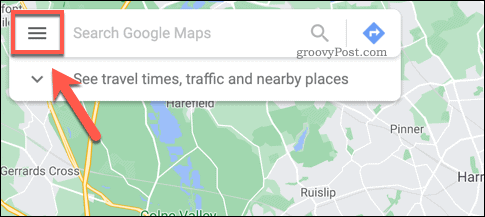
मेनू से, दबाएं आपके स्थान विकल्प।
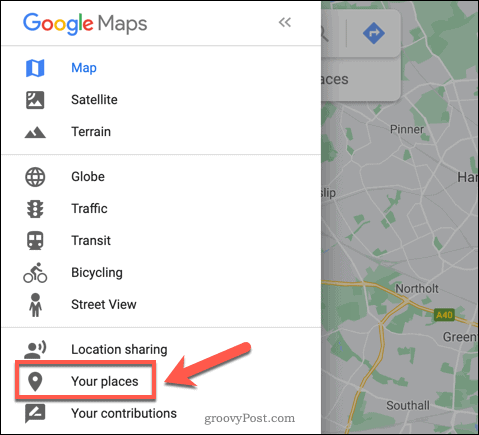
बाईं ओर एक नया मेनू पैनल दिखाई देगा। के तहत सूचीबद्ध है लेबल किए गए टैब के लिए विकल्प होंगे घर तथा काम पतों।
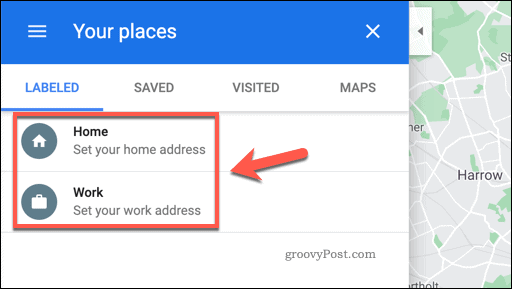
घर या कार्य पता जोड़ने के लिए इनमें से एक विकल्प दबाएं। में पता संपादित करें पॉप-अप, अपने घर या काम के पते की तलाश करें। एक बार पता चलने के बाद, दबाएं सहेजें इसे अपने खाते में सहेजने के लिए।
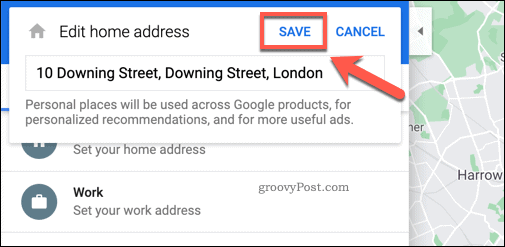
एक बार सहेजने के बाद, Google खोज को संबद्ध करेगा घर या काम आपके सहेजे गए पते पर। उदाहरण के लिए, यदि आप घर के लिए दिशा-निर्देश मांगते हैं, तो यह आपके सहेजे गए घर के पते पर स्वचालित रूप से दिशा-निर्देश लाएगा।
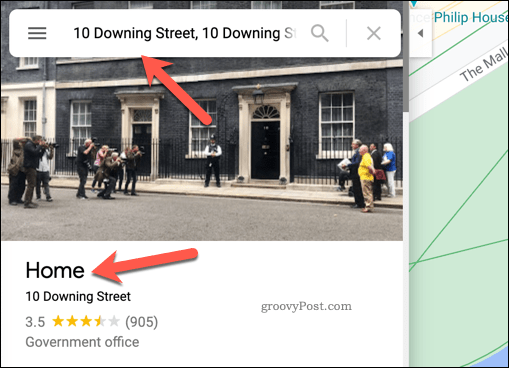
यदि आपको किसी भी बिंदु पर अपना पता बदलने की आवश्यकता है, तो सहेजे गए पते को खाली करने के लिए बस ऊपर दिए गए चरणों को दोहराएं, फिर एक प्रतिस्थापन जोड़ें।
मोबाइल उपकरणों पर Google मानचित्र में होम और वर्क एड्रेस सेट करना
Google मानचित्र में अपना घर और कार्य पता सेट करना भी मोबाइल उपकरणों पर एक सीधी प्रक्रिया है। नीचे दिए गए चरणों को Android और iPhone दोनों उपयोगकर्ताओं के लिए काम करना चाहिए।
ऐसा करने के लिए, आपको अपने डिवाइस पर Google मैप्स एप्लिकेशन इंस्टॉल करना होगा। इसे खोलें, फिर एप के शीर्ष पर सर्च बार पर टैप करें।
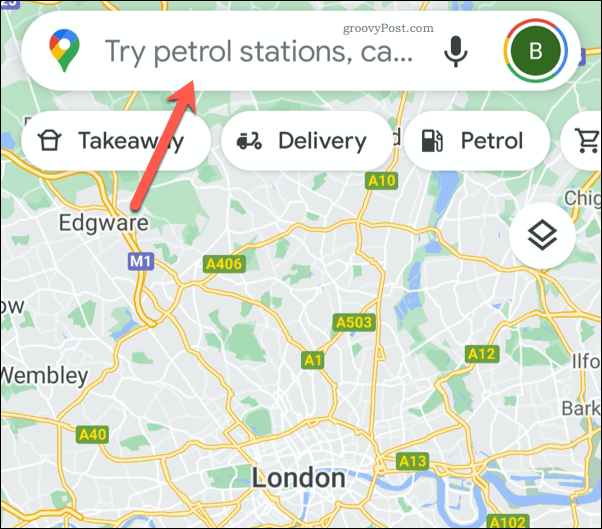
खोज मेनू दिखाई देगा, नीचे सूचीबद्ध हाल की खोजों के साथ। बस खोज पट्टी के नीचे आइकन होगा घर तथा काम.
यदि ये पहले से सेट नहीं हैं, तो नया घर या कार्य पता सेट करने के लिए या तो विकल्प पर टैप करें।
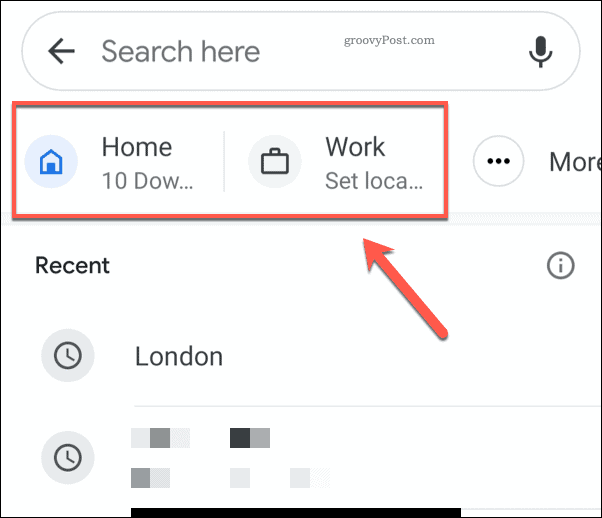
में पता सेट करें मेनू, आप खोज बार का उपयोग करके पता खोज सकते हैं। वैकल्पिक रूप से, टैप करें नक्शा मैन्युअल रूप से किसी स्थान को इंगित करने के लिए मानचित्र दृश्य का उपयोग करने के लिए।
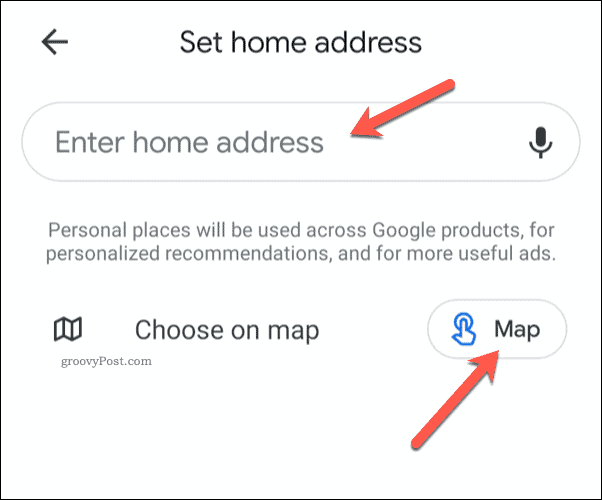
यदि आप एक पते की तलाश करते हैं, तो संभावित विकल्पों की एक सूची दिखाई देगी। अपने घर के पते के रूप में इसे स्वचालित रूप से सहेजने के लिए सूचीबद्ध विकल्पों में से एक का चयन करें।
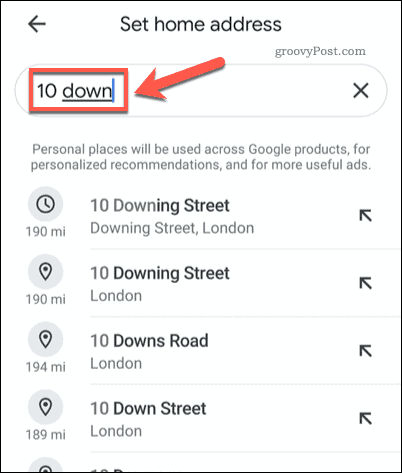
पहले की तरह, खोज रहा है घर या काम एक बार पता सहेजने के बाद, Google मानचित्र का वह पता वापस आ जाएगा।
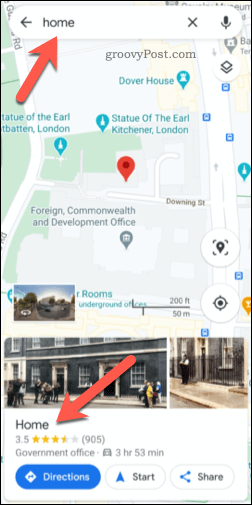
यदि आप सहेजे गए घर या काम के पते को बदलने या हटाने का निर्णय लेते हैं, तो आप खोज पट्टी को टैप करके ऐसा कर सकते हैं।
खोज मेनू में खोज पट्टी के ठीक नीचे, टैप करें अधिक विकल्प, के बगल में घर तथा काम माउस। यदि यह दिखाई नहीं देता है, तो आपको आइकन तक पहुंचने के लिए अपनी उंगली के साथ स्लाइड करना पड़ सकता है।
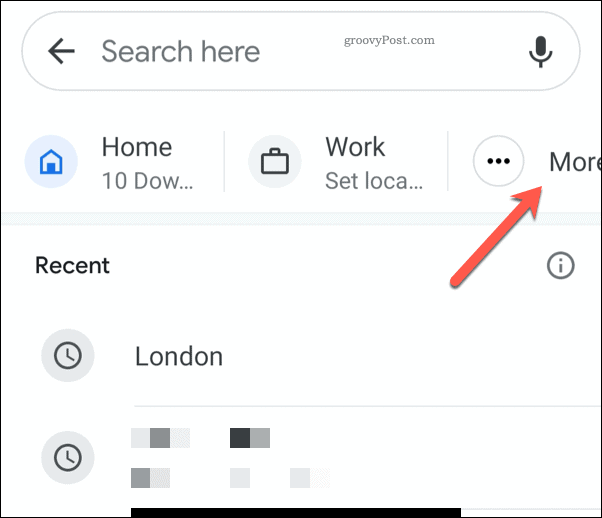
घर और काम के पते के लिए लिस्टिंग यहां दिखाई देगी। यदि आपके पास पहले से कोई पता सहेजा हुआ है, तो टैप करें तीन डॉट्स मेनू आइकन प्रविष्टि के बगल में।
ड्रॉप-डाउन मेनू से, टैप करें घर से निकाल दो या काम निकालें विकल्प, जिसके आधार पर आप हटा रहे हैं।
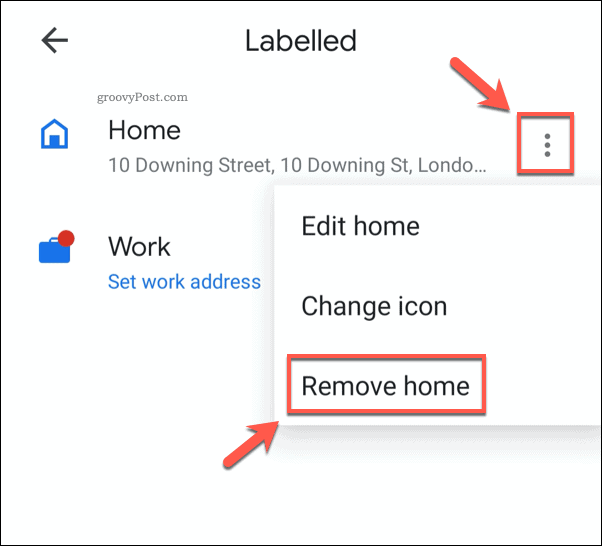
यह आपके खाते से सहेजे गए पते को हटा देगा। अपने खाते से हटा देने के बाद आपको नया पता जोड़ने के लिए ऊपर दिए गए चरणों को दोहराना होगा।
अपना रास्ता खोजने के लिए Google मानचित्र का उपयोग करना
आपके स्मार्टफ़ोन पर Google मैप्स ऐप इंस्टॉल होने के साथ, आप ग्रह के लगभग हर स्थान पर अपना रास्ता पा सकते हैं, चाहे वह किराने की दुकान पर हो या किसी नए, रोमांचक गंतव्य पर। जबकि वहाँ बहुत सारे हैं गूगल मैप्स विकल्प, Google मैप्स ऐप अभी भी आपको नेविगेट करने में मदद करने के लिए सबसे आसान ऐप में से एक है।
यदि आप कहीं नए हैं, तो आप इसका लाभ उठा सकते हैं गूगल मैप्स आवाज मार्गदर्शन क्षेत्र का पता लगाने के लिए। यदि आप रूट की दूरी के बारे में चिंतित हैं, तो चिंता न करें, क्योंकि आप कर सकते हैं Google मानचित्र में स्थानों के बीच की दूरी को मापें आपको बहुत दूर जाने के लिए रोकना।
